Transferir dados do iPhone, Android, iOS, computador para qualquer lugar sem perda.
Use a mudança para iOS corretamente com diretrizes sem estresse
 atualizado por Lisa Ou / 11 de dezembro de 2023 09:15
atualizado por Lisa Ou / 11 de dezembro de 2023 09:15Olá! Comprarei um novo iPhone na próxima semana e, assim que possível, quero aprender um método adequado para transferir meus dados antigos do Android. Dessa forma, posso mantê-los seguros imediatamente no dispositivo iOS. Um amigo sugeriu que eu usasse o aplicativo Mover para iOS, mas não estou familiarizado com ele, então estou pensando melhor. Por favor, diga-me se é seguro e, em caso afirmativo, como devo usá-lo?
Você está planejando mudar de um dispositivo Android para um dispositivo iOS? Nesse caso, você deve conhecer o aplicativo chamado Move to iOS. É o método oficial da Apple para transferir dados do Android para o iOS, incluindo um iPhone. Como? Você saberá mais sobre isso assim que ler esta postagem. Forneceremos as informações essenciais abaixo para ajudá-lo a entender o aplicativo mais profundamente. Em seguida, serão seguidas as instruções de funcionamento para que você possa realizar o procedimento imediatamente a seguir. Como vantagem, as melhores alternativas também são fornecidas nas partes posteriores, se você preferir usar um método de transferência diferente. Confira agora para que o processo comece.
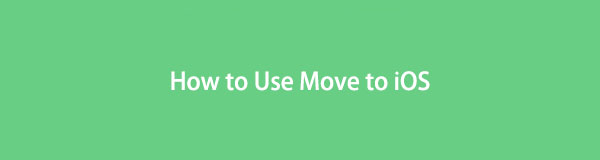
Transferir dados do iPhone, Android, iOS, computador para qualquer lugar sem perda.
- Mover arquivos entre iPhone, iPad, iPod touch e Android.
- Importe arquivos do iOS para o iOS ou do Android para o Android.
- Mover arquivos do iPhone / iPad / iPod / Android para o computador.
- Salvar arquivos do computador para iPhone / iPad / iPod / Android.

Lista de guias
Parte 1. O que é Migrar para iOS
Conforme mencionado, Move to iOS é o aplicativo oficial desenvolvido pela Apple para transferência de dados de um Android para vários dispositivos iOS. É usado principalmente quando os usuários de dispositivos mudam do Android para o iOS, movendo seus dados do Android antigo para o novo dispositivo iOS mais rapidamente, como um iPhone ou iPad. Basta instalar o aplicativo no seu Android e seguir os passos.
A principal vantagem desta estratégia de transferência é a sua capacidade de transferir de forma conveniente. Instalá-lo significa que você não precisa salvar o conteúdo do Android em nenhum dispositivo ou local de backup. Ele migrará diretamente para o seu novo dispositivo iOS, economizando tempo, recursos e esforço.
Além disso, o Move to iOS oferece suporte a quase todos os tipos de conteúdo ou dados, como histórico de mensagens, contatos, fotos e vídeos da câmera, calendários e muito mais. Ele transferirá tudo isso com segurança, desde que você siga as instruções corretamente. Você também pode esperar que o procedimento seja tranquilo, já que a principal forma de conexão é por meio de um código, que é descomplicado.
Transferir dados do iPhone, Android, iOS, computador para qualquer lugar sem perda.
- Mover arquivos entre iPhone, iPad, iPod touch e Android.
- Importe arquivos do iOS para o iOS ou do Android para o Android.
- Mover arquivos do iPhone / iPad / iPod / Android para o computador.
- Salvar arquivos do computador para iPhone / iPad / iPod / Android.
Parte 2. Como usar o Move to iOS
Antes de iniciar o processo de transferência através do Move to iOS, lembre-se do que você deve fazer previamente. Primeiro, seu WiFi no Android deve estar ligado e garantir que ambos os dispositivos tenham bateria suficiente. Além disso, o dispositivo iOS deve ter armazenamento suficiente para os dados que você planeja mover, especialmente se a transferência incluir dados do seu Micro SD externo.
Aja de acordo com o procedimento simples abaixo para usar o Apple Move to iOS:
Passo 1Depois de garantir que as etapas preparatórias estejam prontas, instale Mover-se para iOS através da Play Store no seu Android. Assim que sua interface inicial for iniciada, selecione Continuar > Concorde em ver a tela Encontre seu código. Toque Continuar na parte inferior da tela Inserir código.
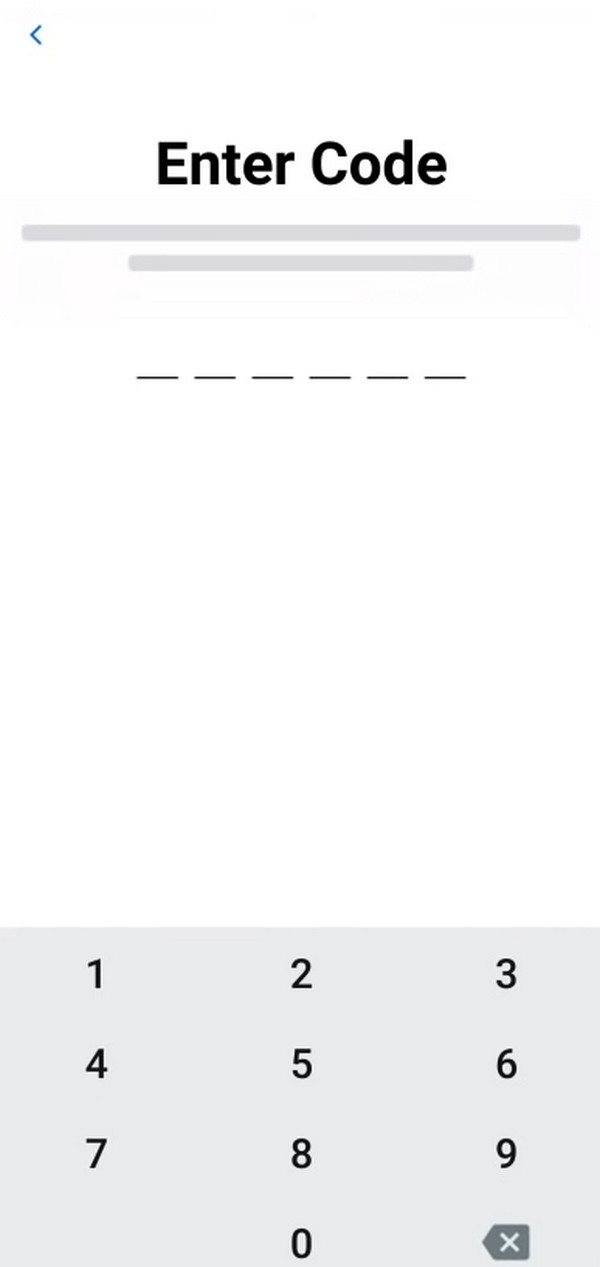
Passo 2Enquanto isso, abra seu novo dispositivo iOS e configure as opções até o Apps e dados página é alcançada. A partir daí, escolha Mover dados do Android, em seguida, toque Continuar. Um código de 10 ou 6 dígitos aparecerá então. Digite-o na tela do Android para conectar os dispositivos.
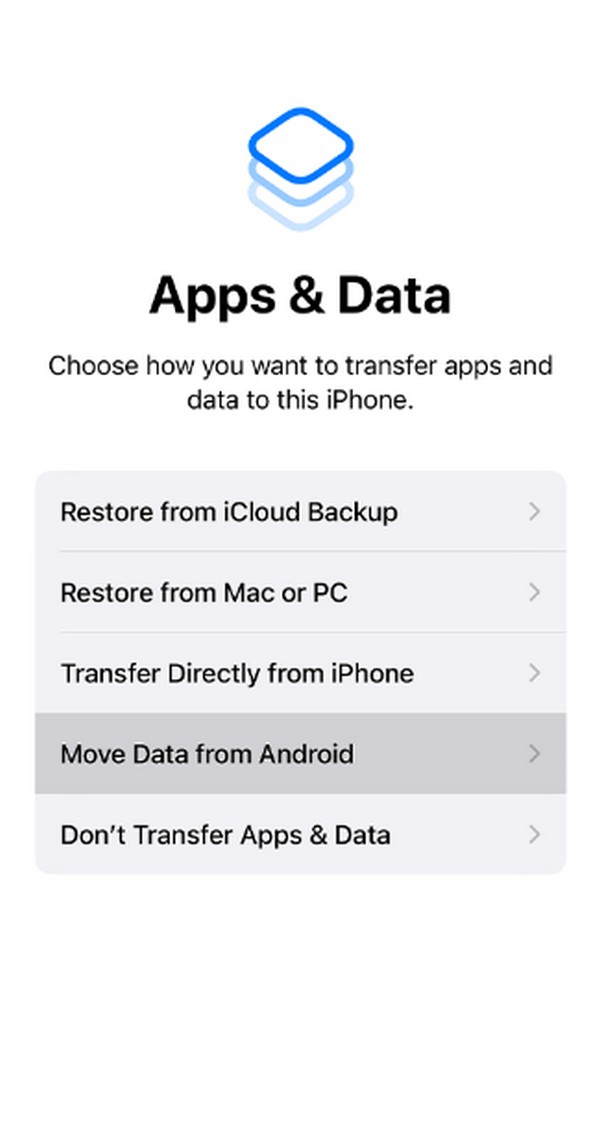
Passo 3Quando o transferência de dados tela é exibida, verifique os tipos de dados que você pretende transferir e clique no botão Continuar aba. Seus dados do Android serão então transferidos para o dispositivo iOS e você só precisará esperar até que isso seja concluído.
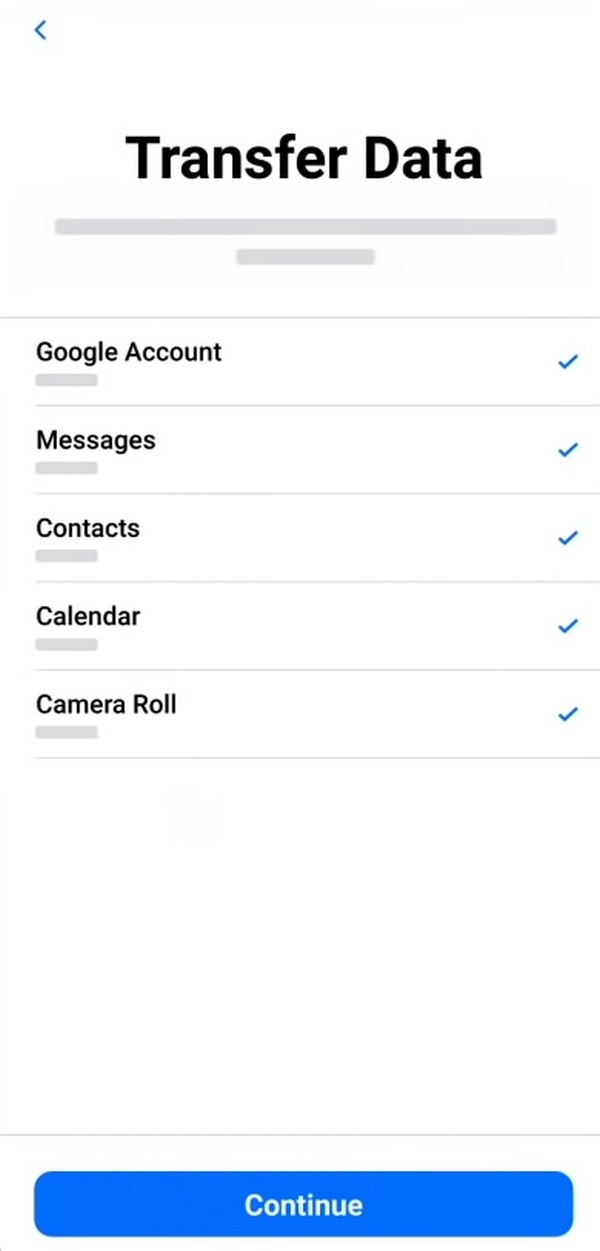
Parte 3. Melhores alternativas para migrar para iOS
Conforme mencionado, incluímos as melhores alternativas para Mover para iOS se você quiser tentar uma técnica de transferência diferente. Veja-os abaixo para obter mais informações.
Opção 1. FoneLab HyperTrans
FoneLab HyperTrans está entre os principais programas de transferência para transferência de dados do Android para o iOS. Assim como o Move to iOS, ele oferece suporte a vários tipos de conteúdo, como fotos, músicas, contatos, vídeos e muito mais. Portanto, você pode usá-lo para transferir seus arquivos sem se preocupar com a exclusão de outros tipos de dados. Suporta transferência de dados entre Android, iPhone e computadores, o que não é muito comum em outras ferramentas e estratégias de transferência.
Além disso, o FoneLab HyperTrans oferece outras funções que podem ser úteis posteriormente. Por exemplo, um conversor HEIC permite transformar imagens HEIC em JPG ou formato PNG. Ele também fornece um fabricante de ringtone, recursos de backup de contatos e restauração de contatos, que você verá no ToolBox seção.
Transferir dados do iPhone, Android, iOS, computador para qualquer lugar sem perda.
- Mover arquivos entre iPhone, iPad, iPod touch e Android.
- Importe arquivos do iOS para o iOS ou do Android para o Android.
- Mover arquivos do iPhone / iPad / iPod / Android para o computador.
- Salvar arquivos do computador para iPhone / iPad / iPod / Android.
Confira as instruções simples abaixo para migrar do Android para o iOS com FoneLab HyperTrans:
Passo 1Apresente a página FoneLab HyperTrans em seu navegador e clique Download grátis assim que sua guia aparecer. Dessa forma, o arquivo do programa será salvo no computador e você poderá abri-lo posteriormente. A seguir, navegue pela instalação, que estará em andamento por apenas alguns instantes. Quando estiver pronto, inicie o programa de transferência para iniciar na sua área de trabalho.
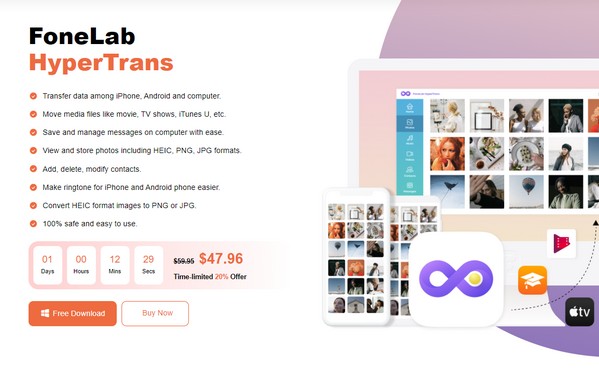
Passo 2Conecte um cabo USB ao seu iPhone e Android para conectá-los ao computador. Alternativamente, você também pode se conectar via WiFi. Uma vez conectado, escolha seu dispositivo Android na guia do menu na seção superior do programa para exibir seu conteúdo. Em seguida, selecione os tipos de dados à esquerda, dependendo dos dados que você pretende mover.
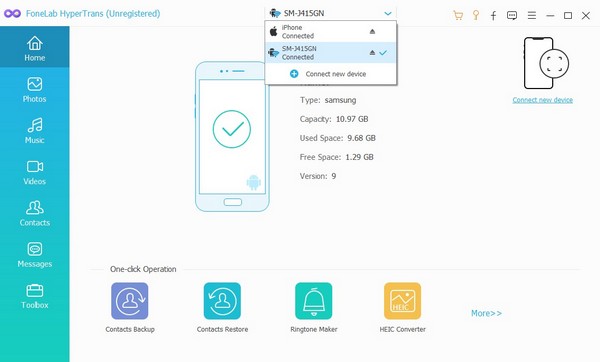
Passo 3Suponha que você tenha escolhido Fotos, marque os arquivos que você pretende transferir seletivamente ou simplesmente escolha a caixa Marcar tudo para selecionar tudo na tela. Depois disso, clique no Telefone guia na seção superior e os dispositivos conectados serão mostrados. A partir daí, selecione seu dispositivo iOS para transferir os dados escolhidos.
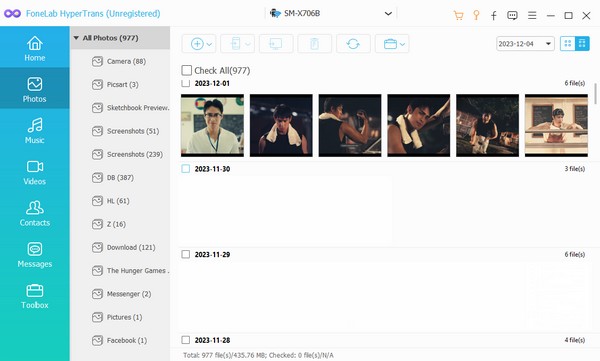
Transferir dados do iPhone, Android, iOS, computador para qualquer lugar sem perda.
- Mover arquivos entre iPhone, iPad, iPod touch e Android.
- Importe arquivos do iOS para o iOS ou do Android para o Android.
- Mover arquivos do iPhone / iPad / iPod / Android para o computador.
- Salvar arquivos do computador para iPhone / iPad / iPod / Android.
Opção 2. Conta Google
Sincronizar sua conta do Google também é uma estratégia eficaz para mover seus dados do Android para um dispositivo iOS. Dessa forma, os dados do Android sincronizados com a sua conta também podem ser sincronizados no seu iOS, facilitando a transferência. Mas este método requer internet, então você deve garantir que sua conexão esteja estável para evitar interrupções enquanto o processo estiver em andamento.
Siga as etapas simples abaixo para mover o Android para iOS usando o Google Drive:
Passo 1Direto para o Configurações aplicativo em seu Android e selecione a opção Google. Se ainda não estiver, faça login na sua conta do Google e escolha Backup. Na tela seguinte, selecione Fazer backup agora para que o conteúdo do seu dispositivo Android seja sincronizado com sua conta.
Passo 2Em seguida, abra seu dispositivo iOS e navegue até Configurações. Selecionar Mail > Contas, então escolha Gmail das contas conectadas ao seu dispositivo. Por último, ative os tipos de dados, como contatos, e-mail, calendários e muito mais, na próxima tela para transferir seus dados sincronizados para ele.
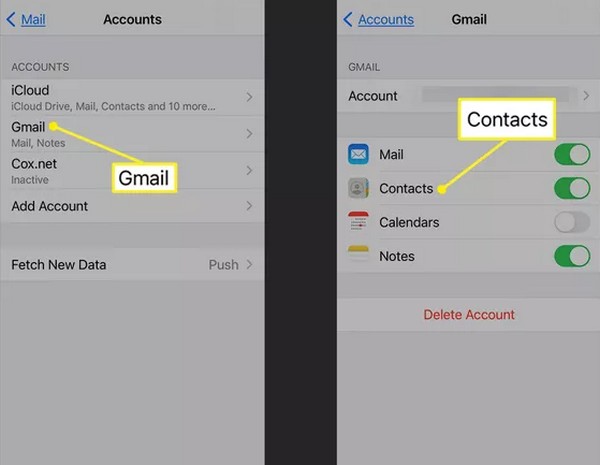
Parte 4. Perguntas frequentes sobre a mudança para iOS
1. Quanto tempo Mover-se para iOS toma?
A transferência de dados do Android para o dispositivo iOS com Move to iOS geralmente leva de 10 a 20 minutos. Mas se você percebeu que está demorando muito para ser concluído, isso indica que o aplicativo pode estar com defeito. Quando isso acontecer, tente reiniciar o processo.
2. Posso usar o Move to iOS depois que o iPhone for configurado?
Infelizmente, você não pode. Usar Mover para iOS só é possível se você redefinir o iPhone e configurá-lo novamente. Dessa forma, a opção Mover Dados do Android será exibida na inicialização.
É um prazer atendê-lo com as instruções e diretrizes eficazes deste artigo. Para obter mais assistência sobre vários dispositivos, consulte o FoneLab HyperTrans site.
Transferir dados do iPhone, Android, iOS, computador para qualquer lugar sem perda.
- Mover arquivos entre iPhone, iPad, iPod touch e Android.
- Importe arquivos do iOS para o iOS ou do Android para o Android.
- Mover arquivos do iPhone / iPad / iPod / Android para o computador.
- Salvar arquivos do computador para iPhone / iPad / iPod / Android.
